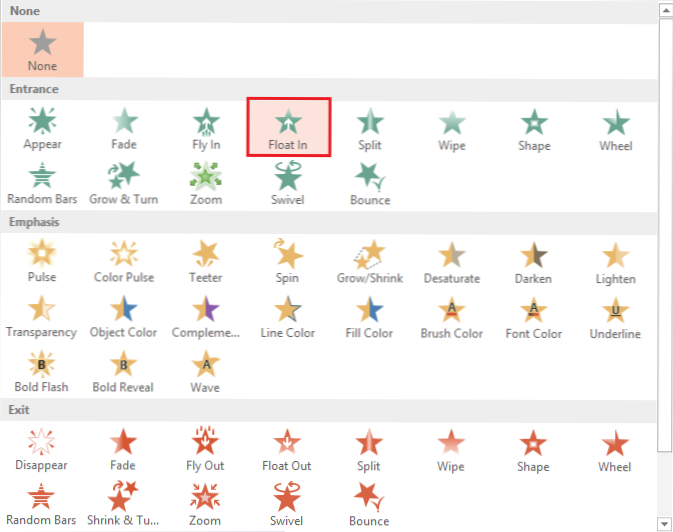
L'unica cosa peggiore di dover passare attraverso una presentazione di PowerPoint è dover passare attraverso una noiosa presentazione di PowerPoint. Se non sono abusate e abusate, le animazioni aiuteranno a mantenere il pubblico coinvolto.
Non essere il presentatore di PowerPoint con transizioni noiose e animazioni. Vedere punti e immagini semplici appaiono in una presentazione può essere visivamente attraente se riesci a trovare l'equilibrio tra "troppo" e "troppo noioso".
1.Prima, selezionare la casella di testo con il testo che si desidera animare. Quindi selezionare il ANIMAZIONI scheda dalla barra multifunzione di PowerPoint.

2. Ora puoi aggiungere un'animazione al tuo testo. Questa è la parte che non vuoi strafare. Seleziona qualcosa di semplice che sembrerà ancora professionale. Per questo tutorial, useremo il Float In opzione.

3.Le animazioni sono state ora aggiunte. Ora assicurati che l'animazione venga riprodotta senza l'input dei relatori. Seleziona il Riquadro di animazione dalla scheda "ANIMAZIONI" nella barra multifunzione.

4. Ora, fare clic con il pulsante destro del mouse sul secondo punto, quindi selezionare Inizia dopo Precedente. Se stai mostrando delle domande sullo schermo, puoi farlo Inizia al clic per controllare la quantità di tempo che il tuo pubblico deve tentare di rispondere.

5. Quindi, fare nuovamente clic con il pulsante destro del mouse sullo stesso proiettile e selezionare sincronizzazione. Dovrebbe apparire una finestra temporale. Qui puoi regolare il ritardo e la durata dell'animazione. Dopo aver scelto tutte le impostazioni desiderate, fare clic su ok per salvare le impostazioni di animazione.

stampa F5 per riprodurre la presentazione e testare le animazioni.

